காட்சித் தொடர்பு | முதல் பருவம் அலகு 7 | 7 ஆம் வகுப்பு அறிவியல் - வரைகலை மற்றும் அசைவூட்டம் | 7th Science : Term 1 Unit 7 : Visual Communication
7 ஆம் வகுப்பு அறிவியல் : முதல் பருவம் அலகு 7 : காட்சித் தொடர்பு
வரைகலை மற்றும் அசைவூட்டம்
வரைகலை மற்றும் அசைவூட்டம்
ராஸ்டர் வரைகலை (Raster Graphics)
ராஸ்டர் வரைகலை மூலம் உருவாக்கப்பட்ட படம் (Image) அல்லது உருவத்தை கோப்பு அல்லது தரவு முறையில் அப்படியே பதிவு செய்யலாம். படங்கள் பொதுவாக இருவகைப்படும். அவை வெக்டர் மற்றும் ராஸ்டர் ஆகும்.
ராஸ்டர் (Raster Graphics) வரைகலைப் படங்கள் படப்புள்ளிகளை (Pi× els) அடிப்படையாகக் கொண்டு உருவாக்கப்படுபவை. நிழற்படக் கருவி (Camera) மூலம் எடுக்கப்படும் படங்க ளும், வருடி (Scanner) மூலம் பெறப்படும் படங்க ளும் இவ்வகையைச் சார்ந்தவை. இவ்வகைப் படங்களைப் பெரிதாக்கிப் பார்க்கும்போது அவை செவ்வக அடுக்குகளாகத் தெரியும்.
ராஸ்டர் கோப்பு வகைகள்
* .png (Portable Network Graphics)
* .jpg or.jpeg (Joint Photographics E× perts Group)
* .gif (Graphics interchange Format)
* .tiff (Tagged Image File Format)
* psd (Photoshaop Document)
ராஸ்டர் வரைகலைப் படங்களை Edit செய்யும் மென்பொருள் அடோபி போட்டோஷாப் (Adobe Photoshop) ஆகும்
வெக்டர் வரைகலைப் படங்கள்
வெக்டர் படங்கள் கணிதத்தின் அடிப்படையில் உருவாக்கப்படுவதால் அவற்றை எவ்வளவு பெரிதாக்கினாலும் அதன் துல்லியத் தன்மை மாறாது. படங்கள் வரைவதற்கும், சின்னங்களை உருவாக்கவும் இதுவே சிறந்ததாகும். வெக்டர் படங்கள் ராஸ்டர் படங்களை விட அளவில் மிகக் குறைந்தவை ஆகும்.
வெக்டர் கோப்பின் வகைகள்
* .eps (Encapsulated Post Script)
* .ai (Adobe Illustrator Artwork)
* .pdf (Portable Document Format)
* .svg (Scalable Vector Graphics)
* .sketch
வெக்டர் வரைகலைப் படங்களைத் திருத்தும் மென்பொருள்களாவன:
* அடோபி இல்லுஸ்ட்ரேட்டர் (Adobe Illustrator)
* ஸ்கெட்ச் (Sketch)
* இங்க்ஸ்கேப் (INKSCAPE)
INKSCAPE மென்பொருளைப் பயன்படுத்தி வெக்டர் படங்களை வரைதல்
நாம் வெள்ளைத்தாளில் வரைந்த படங்களை வெக்டர் படங்களாக மாற்ற இன்ங்ஸ்கேப் மென்பொருள் பயன்படுகிறது.
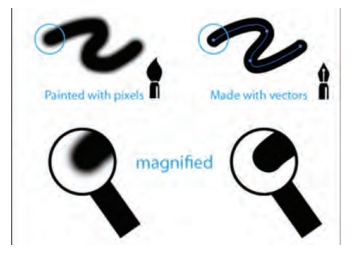
படி 1
முதலில் நாம் வரைந்த படத்தினை வருடி (Scanner) மூலமாக ஸ்கேன் செய்ய வேண்டும்.

படி 2
பின்னர் ‘இங்க்ஸ்கேப்’ மென்பொருளில் அதனைத் திறக்க வேண்டும். படம் முழுவதையும் தேர்ந்தெடுத்துக் கொள்ளவும்

படி 3
Path எனும் தேர்வில் Trace Bitmap என்பதைக் கிளிக் செய்யவும்
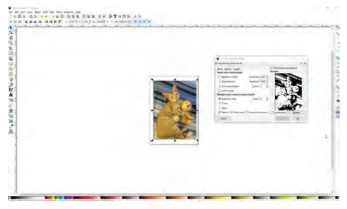
படி 4
தோன்றும் சிறிய திரையில் வேண்டிய திருத்தங்களை மேற்கொண்டு, பின் UPLOAD செய்தபின், CK கொடுக்கவும்

படி 5
பிறகு, Trace Bitmap திரையினை மூடவும். தற்போது திரையில் உள்ள படக்சைக் கிளிக் செய்து எழுத்தால் நாம் வரைந்த படத்தின் வெக்டர் படம் கிடைத்துவிடும், அதனை SAVE செய்ய Save Buttonஐக் கிளிக் செய்து விரும்பிய கோப்பில் சேமித்துக் கொள்ளலாம்

இருபரிமாண (2D) மற்றும் முப்பரிமாண படங்கள்(3D)
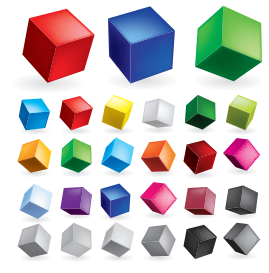
மேலிருக்கும் இரு படங்களையும் பார்த்ததுடன் இரண்டிற்குமிடையேயான வேறுபாடு நமக்குப் புரிந்திருக்கும். முதலில் இருப்பது 2D அதாவது இருபரிமாணப் படம், அடுத்து இருப்பது முப்பரிமாணப் படம் அதாவது 3D ஆகும். இருபரிமாணப் (2D) படங்கள் நீளம் மற்றும் அகலம் ஆகிய இரு பரிமாணங்களை மட்டும் கொண்டிருக்கும். ஆனால், முப்பரிமாணப் படங்கள் நீளம், அகலம் மற்றும் உயரத்தையும் கொண்டிருக்கும். இருபரிமாணப் படங்களை விட முப்பரிமாணப் படங்கள் நம் கண்முன்னே நம் நிகழ் உலகில் தோன்றுவது போல இருக்கும்.
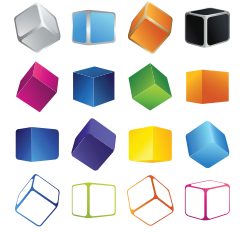
முப்பரிமாணக் காணொளிகள், காட்சிகளை நம் கண்முன் நிகழ்வது போலக் காட்டுகின்றன. எற்கனவே, முப்பரிமாணத்தில் திரைப்படங்கள் உடன் நிலையில் தற்போது முப்பரிமாண விளையாட்டுகளும் வந்துவிட்டன.
முப்பரிமாணத்தின் அடுத்த கட்டமாக மெய்நிகர் (VIRTUAL REALITY) என்றும் தொழில் நுட்பம் வந்துள்ளது. மெய்நிகர் என்பது கணினியால் உருவாக்கப்பட்ட தோற்றங்களை உண்மையான உருவம் போல காட்டுவதாகும். இதன் மூலம் நாம் விளையாடும்போது, உண்மையாக நாம் மைதானத்தில் விளையாடுவது போன்ற உணர்வு நமக்கு தோன்றும். தற்போது திறன்பேசிகளிலும் (SMART PHONES) மெய்நிகர் செயலிகள் வந்து விட்டன.